IT 및 인터넷 지식창고/갤럭시
오늘은 간단하게
갤럭시 카메라 화면 전환 방법에 대해서 알아보도록 하겠습니다.
갤럭시 카메라는 일단 제가 기본적으로 갤럭시 기본앱에 소장하고 있는 카메라 어플리케이션을 말하며,
갤럭시 기본 카메라는 아래 제가 이미지 첨부했듯이 빨간색 배경의 카메라입니다.
카메라 어플 찾으실때는 아래와 같이 갤럭시 화면 슬라이드를 내려서 '카메라' 단어를 직접 입력해서 찾으셔도 되고
직접 어플 목록에 가셔서 해당 모양의 카메라를 찾으셔도 됩니다.
그럼 인트로는 여기까지 하고, 본격적으로 오늘의 주제 시작해보도록 하겠습니다.
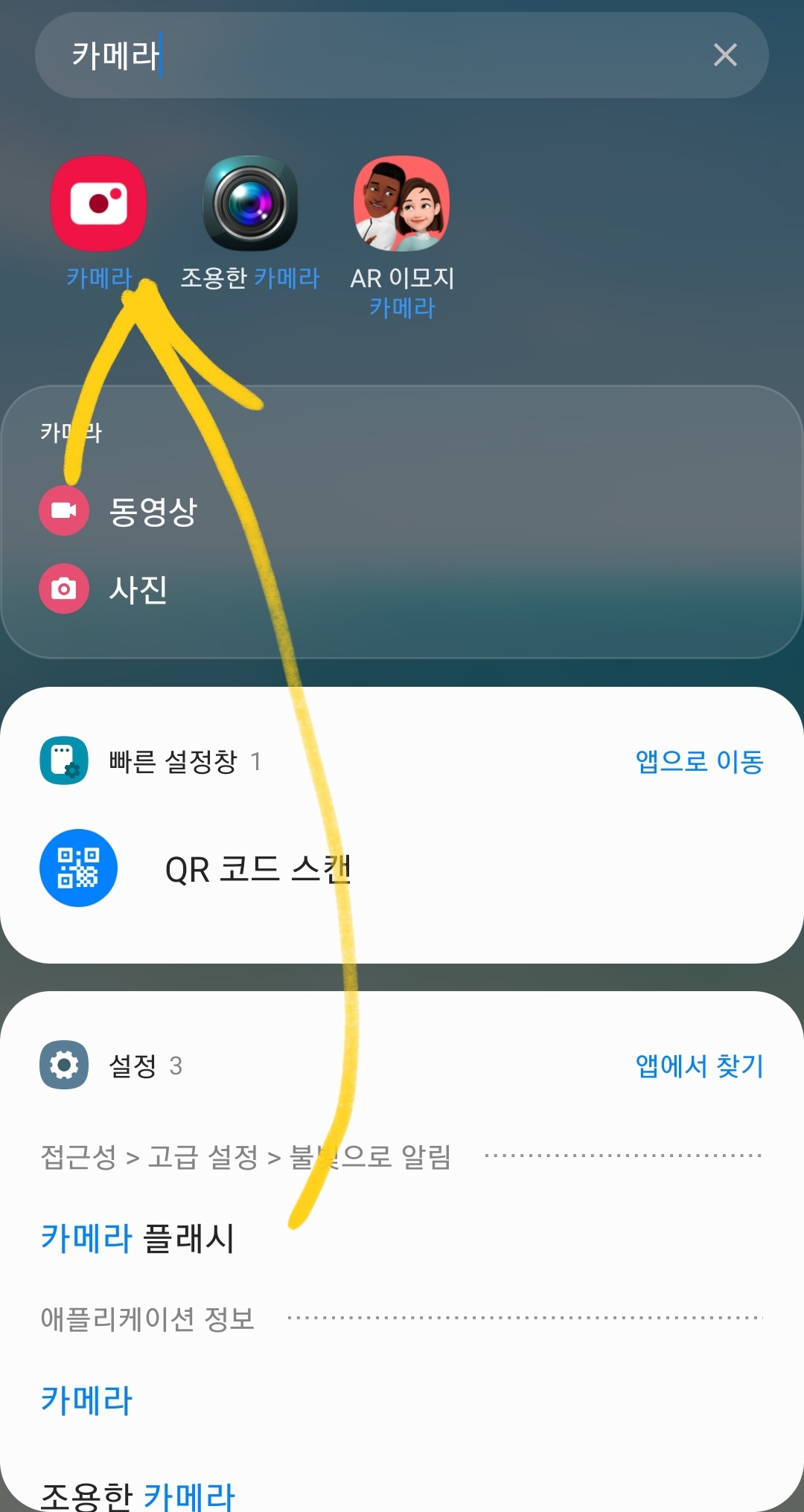
갤럭시 후방 카메라 및 셀카 화면 전환 방법
1. 카메라 처음 화면에 들어가시면 아래와 같이
360도 모양의 2개의 화살표 아이콘이 하단 오른쪽에 위치한걸 볼 수있습니다.
2. 두번째로 해당 2개의 화살표 둥근 모양의 아이콘을 터치하시면
후방카메라 그리고 셀카 카메라인 전면 카메라로 바뀌는 걸 볼 수있습니다.
해당 기능은 우리같은 2030대에게는 매우 쉬운 조작일 수 있으나,
어르신들에게는 어려울수도 있어서 오늘의 포스팅 짧게 준비해보았습니다.
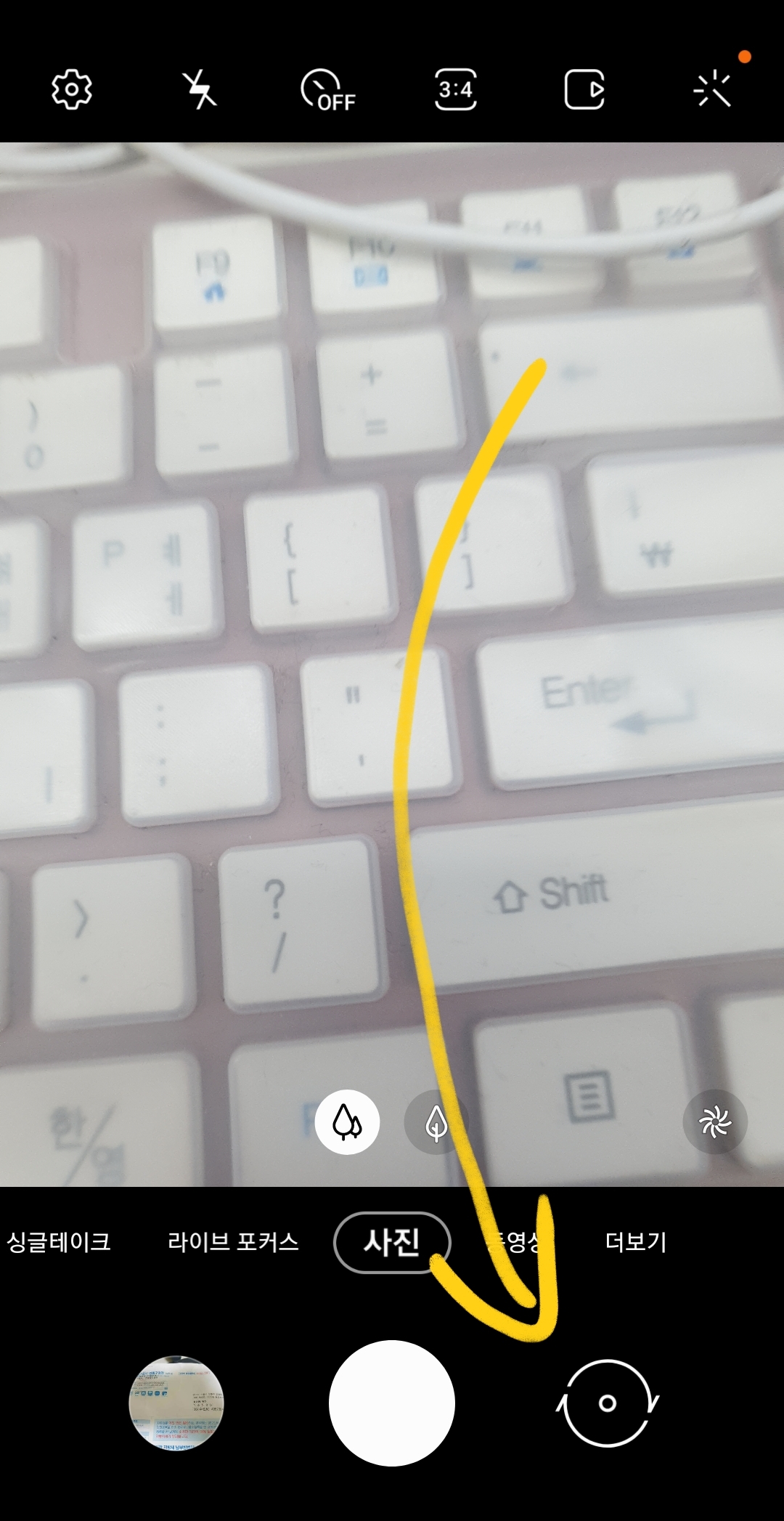

갤럭시 카메라는 노트 5를 지나면서 부터 굉장히 성능이 향상된 것으로 알고 있습니다.
심지어 어느정도 미러리스 카메라급의 화질까지 따라왔거나 이미 따라온 모델도 이미 있습니다.
갤럭시 카메라의 이것저것 기능도 많으니, 다음에는 기능을 한번 정리해서 갤럭시
카메라 정보도 알려드리는 시간을 가져보도록 하겠습니다.
그럼 오늘의 갤럭시 정보는 여기까지 !
'IT 및 인터넷 지식창고 > 갤럭시' 카테고리의 다른 글
| 갤럭시 화면 자동꺼짐 시간 변경방법 (0) | 2020.10.24 |
|---|---|
| 갤럭시 글꼴폰트 변경 방법과 글자 크기 및 굵게 하는 법 (0) | 2020.09.23 |
| 갤럭시 내비게이션바 숨기기 및 고정 표시하는 방법 (0) | 2020.09.18 |
| 갤럭시 와이파이 추가 및 자동연결 방법 (0) | 2020.09.15 |
| 갤럭시 워치 소리 볼륨 조절 방법 (0) | 2020.09.10 |